如何在MacBook中将外接屏幕设置为主屏幕的方法
Posted Mac米奇妙妙屋
tags:
篇首语:本文由小常识网(cha138.com)小编为大家整理,主要介绍了如何在MacBook中将外接屏幕设置为主屏幕的方法相关的知识,希望对你有一定的参考价值。
如何在下MacBook将外接屏幕设置为主屏幕呢?小编来带你看看以下具体方法吧~
解决方法:
1、打开「系统偏好设置」,再打开「显示器」

2、上方选项卡点击「排列」,然后下方两个显示器上,找到上方有白条的个,拖动白条到另一个显示器上,将切换主屏幕所在。
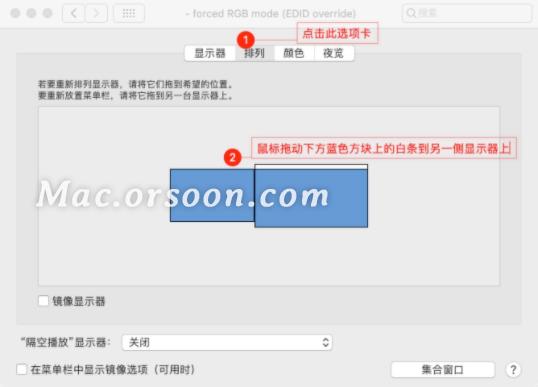
3、此项设置是会保存的,即使断开屏幕,下次连接时也将自动设置此屏幕为主屏。
以上就是小编所带来的内容啦!更多mac教程,欢迎关注‘未来软件园’了解~~
以上是关于如何在MacBook中将外接屏幕设置为主屏幕的方法的主要内容,如果未能解决你的问题,请参考以下文章